スポンサーリンク
Jw_cad 円のワンクリック塗りつぶし
Jw_cadで描いた図面の中に描かれた円を簡単に色付けして塗りつぶすいろいろな使い方を練習しましょう。
こちらのページでは、円を塗りつぶす幾つかの方法をご紹介させていただきますので、一緒に練習していただけたらと思います。
スポンサーリンク
円のワンクリック塗りつぶし
ソリッド図形を使って円を塗りつぶす使い方にも幾つかございますので、一番簡単なワンクリックで円全体を塗りつぶす時の使い方から練習を始めさせていただきたいと思いますので、下記のキャプチャー動画をご覧ください。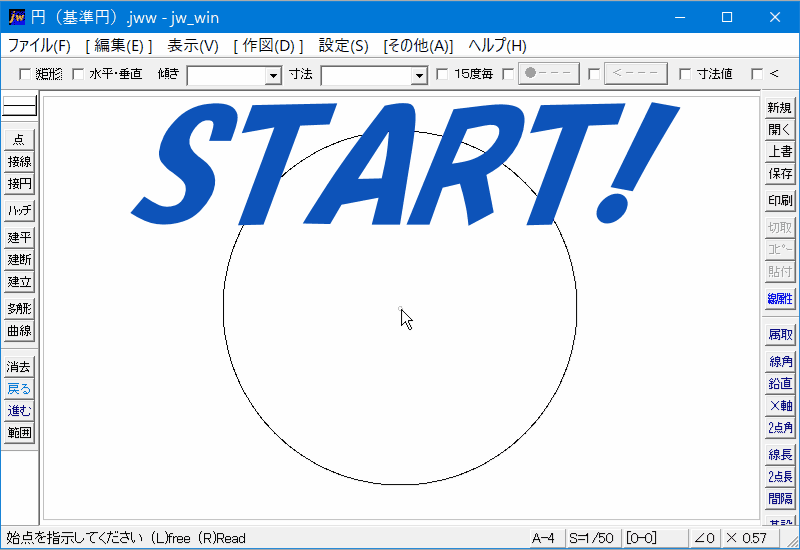
この使い方は、矩形を塗りつぶすときにも練習いたしましたので、ご覧いただいただけでお使いいただけると思います。
それでも、もし使い方を忘れたときにすぐに確認できるように、簡単に手順だけ書留めさせていただきますので、キャプチャー動画と見比べながらご覧いただければ、より解りやすくなると思いますので、ご活用ください。
キャプチャー動画の前半部分の【任意色】設定の部分までのご確認は、『Jw_cad 図形塗りつぶし(ソリッド)』をご覧ください。
手順のご紹介は、【任意色】設定以降のご紹介とさせていただきますので、ご了承ください。
- コントロールバーの『円・連続線指示』タブをクリックして「ON」状態にしてください。
円・連続線指示が「ON」状態の時
- 塗りつぶし対象の円を左クリックで指示してください。
矩形のときと同じで、一瞬で円が指定した色に塗りつぶされます。
矩形の時もそうだったように、円を塗りつぶすときも『円・連続線指示』を「ON」状態にしておくことが絶対条件ですので、お忘れにならないようご注意ください。
後はこれと言って注意点もございません。
このページでご紹介させていただいた、使い方は実際の図面でもよく使われると思いますので、是非覚えいただきたい使い方だと私は感じています。
使い方としては簡単ですし、一度覚えてしまえば忘れることもないと思いますので、実際の図面作成の中でもご活用ください。
![]()
円をワンクリックで塗りつぶしたとき、画面上で塗りつぶし部分がズレたように見えることがありますが、印刷すると画面上で見えていたズレも無く、きれいに印刷されますので、ご心配ありません。
このような現象は、ほかでも時々ございますが、いずれも印刷時には問題なくきれいに印刷されるものがほとんどです。
ただ、線を消去したりしたときに、消去位置がズレていたりすると、その部分が残って印刷されることがございますので、その時は不要部分を消去し直してから印刷するようにしてください。
このページのPointと関係なかったですね。

次は、こちらです。![]() Jw_cad 円のドーナツ型塗りつぶし
Jw_cad 円のドーナツ型塗りつぶし
Jw_cadで円をドーナツ型に塗りつぶす使い方を練習しましょう。
スポンサーリンク
